| Nós nos esforçamos para localizar nosso site em tantas línguas quanto possível, no entanto esta página está traduzido usando o Google Translate máquina. | perto |
-
-
produtos
-
recursos
-
suporte
-
empresa
-
Login
-
ReviverSoft
Answers
Obtenha respostas de nossa
Comunidade de especialistas em informática-
Página Principal
-
Recursos
-
Perguntas & Respostas
- meu laptop touchpad não está funcionando
meu laptop touchpad não está funcionando
 eu gosto esta pergunta0 Like ItSeguirmeu laptop touchpad não está funcionandoSistema operacional:Responda a esta pergunta
eu gosto esta pergunta0 Like ItSeguirmeu laptop touchpad não está funcionandoSistema operacional:Responda a esta pergunta- 2 Respostas
Antigas
O mais novo
Votos
0 votos
000 votos
00Oi Venkatesh,
Pode haver várias razões para o mau funcionamento do touchpad. Você precisa seguir os passos abaixo para resolver esse problema:
1. Sistema operacional não responder
A primeira coisa é verificar se o computador eo sistema operacional não está respondendo bem. Pode ser que o computador está congelado, o que significa que não está a responder a quaisquer comandos que você dá-lo. Neste caso, o touchpad também não estar funcionando.
Para verificar isso, tente pressionar as teclas Num Lock ou Scroll Lock no teclado para ver se todas as luzes no teclado ligar ou desligar. Muitos teclados têm pequenas luzes para indicar quando Num Lock e Scroll Lock são ativados.
Se o seu teclado tem esse recurso e as luzes acendem e apagam quando você pressiona as teclas Num Lock e Scroll Lock, em seguida, o computador não está congelada. Se as luzes permanecer ligado ou desligado após pressionar as teclas várias vezes, em seguida, o computador é provável congelado. Reinicie o computador para ver se isso resolve o problema e resulta no touchpad trabalhar novamente.
2. Os dispositivos externos
Alguns PS / 2 dispositivos de entrada USB e desativar automaticamente o touchpad quando conectado. Como uma etapa de solução, desligue o computador, desconecte todos os dispositivos externos, em seguida, iniciar o computador novamente para garantir um deles não tiver desligado o touchpad. Se isso resolve o seu problema, você ainda pode ser capaz de usar o dispositivo que está causando isso, ajustando as configurações de software no propriedades utilitário Mouse.
3. Verifique as configurações do mouse
Algumas configurações do touchpad pode estar interrompendo o trabalho em determinadas circunstâncias. Para acessar as configurações do mouse, siga os passos abaixo.- Navegue até o menu Iniciar ou pressione a tecla Windows e alterar as definições de tipo de mouse no campo Pesquisar e pressione Enter.
- Na janela Propriedades do mouse que se abre, localize as configurações do touchpad. Eles são geralmente sob a guia mais à direita ao lado de Hardware (o nome do separador varia de fabricante para fabricante).
- Verifique se há uma verificação na caixa ao lado de Ativar touchpad.
- Ajuste as outras configurações ao seu gosto, em seguida, clique em Aplicar e depois em OK.
- Teste o seu touchpad.
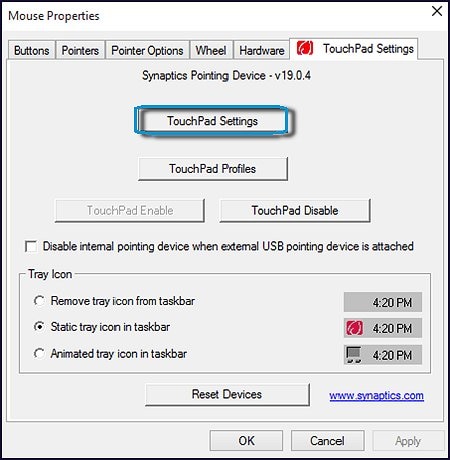
4. Verificação Gerenciador de dispositivos e atualizar drivers
Se o touchpad ainda não está funcionando, o Gerenciador de Dispositivos do Windows pode dizer-lhe informações detalhadas sobre problemas de hardware e ajudá-lo a atualizar os drivers.
Por exemplo, se um dispositivo tem um ponto de exclamação amarelo ou X vermelho ao lado dele, este é um indicador de problemas de hardware ou software. Para localizar o touchpad no Gerenciador de dispositivos, siga os passos abaixo.- Navegue até a tela Iniciar ou pressione a tecla Windows e digite gerenciador de dispositivos, em seguida, pressione Enter.
- Sob seu PC, clique duas vezes em Mouse e outros dispositivos apontadores.
- Localize o touch pad e botão direito do mouse no ícone e selecione Atualizar driver.
- Clique em Pesquisar automaticamente software de driver atualizado e siga os passos (se os drivers estão desatualizados).

5. Verifique CMOS (BIOS)
Verifique se o touchpad não foi desativada no (BIOS) de configuração CMOS. Depois de ter introduzido BIOS ou configuração CMOS, verifique as configurações de dispositivo de hardware e se o touchpad está desativado, reativá-lo e reiniciar o laptop para testar o touchpad.6. arquivos do sistema operacional de Corrupção
Outra causa possível para um touchpad com defeito é arquivos do sistema operacional corruptos. Embora normalmente você vai notar outras questões, bem devido a arquivos de sistema corrompidos, isso poderia resultar no touchpad não está funcionando.
A solução deste problema requer que você tanto pode activar um ponto de restauração em data anterior a quando o touchpad parou de funcionar.
Para tomar essa rota, consulte estas etapas:- Acesso Tela Inicial
- Escreva Restaurar
- Escolha criar um ponto de restauração a partir dos resultados
- Clique em sistema botão Restaurar
- Clique em Avançar na caixa Restaurar Sistema aberto
- Realce o ponto de restauração desejado e clique em Avançar
- Clique em Concluir
- Confirme a sua decisão por selecione Sim no Sistema Uma vez iniciado Restore não pode ser interrompido. Você quer que a caixa para continuar.
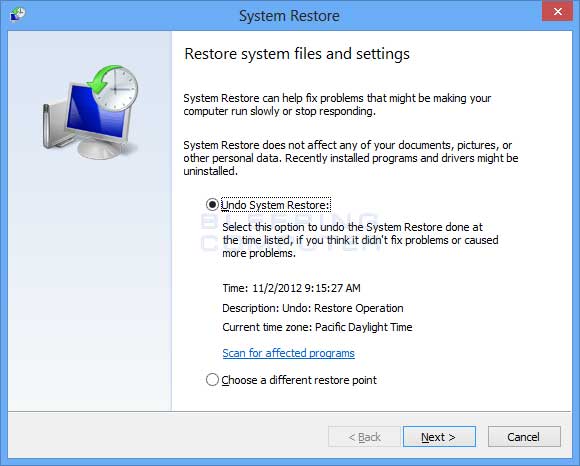
7. hardware defeituoso
Finalmente, se o touchpad ainda não está a funcionar correctamente ou de todo, entre em contato com o fabricante do computador para obter mais sugestões ou levar o laptop a uma loja de reparo do computador.
Pode requerer a substituição do próprio teclado táctil ou outro componente de hardware. Se o touchpad não pode ser corrigido, se conectar e usar um mouse externo como uma solução alternativa.
Eu espero que isto ajude.
Atenciosamente,
Lokesh
Bem-vindo ao Reviversoft Answers
Respostas ReviverSoft é um lugar para fazer qualquer pergunta que você tem sobre o seu computador e tê-lo respondido pela comunidade de especialistas.Poste sua pergunta
Faça sua pergunta para a comunidade agoraQuestões similares
Quando eu conectar um microfone externo à tomada, não está funcionando. Eu posso ver isso na aba "Som", mas os níveis é muito baixa. Eu tentei com vários microfones.RESPOSTAS VISTA40Mostrar questão completoComeçou a acontecer cerca de 3 semanas atrás, ao mesmo tempo em que eu tinha a HD substituído.RESPOSTAS VISTA19Mostrar questão completomein pc ist colocar Möchte freira ReviverSoft auf mein laptop registriren wie geht das und foi muss ich tunRESPOSTAS VISTA19Mostrar questão completoProblemas com o seu PC?Conclua uma verificação gratuita do PC usando Driver Reviver agora.TransferirIniciar varredura grátisEmpresa| Sócios| EULA| Informações Legais| Não venda/compartilhe minhas informações| Gerenciar meus cookiesCopyright © 2026 Corel Corporation. Todos os direitos reservados. Termos de uso | Privacidade | Cookies -
